为了更好地保护电脑中的机密文件,一些html' target='_blank'>windows10系统用户想要在电脑中设置禁止他人使用u盘拷贝文件,这该如何操作呢?今天, 小编就要给大家分享一下在Win10中禁止别人使用U盘将本机中的资料拷贝走的具体方法。
推荐:win10 64位正式版下载
步骤如下:
1、我们按【Win+R】键打开运行窗口,输入gpedit.msc,打开 本地组策略编辑器;
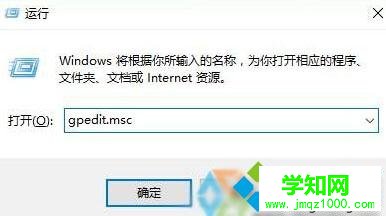
2、在左侧依次展开【计算机策略】-【管理模板】-【系统】-【可移动储存访问】;
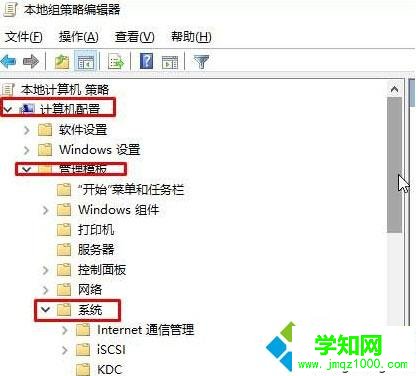
3、在右侧双击打开“可移动磁盘:拒绝写入权限” ,点击“已启用”然后点击应用并确定即可。
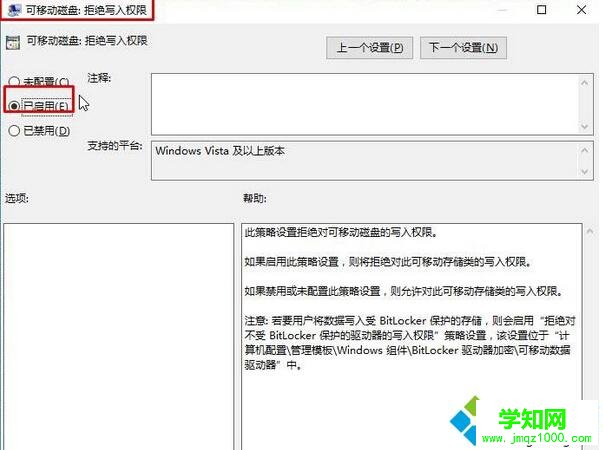
4、完成设置后U盘就无法在Win10一周年更新版中拷贝文件了。
Windows10系统下禁止他人使用u盘拷贝文件的方法就介绍到这里了。方法并不复杂,有需要的朋友们,快点自己手动设置看看!关注Windows10,锁定 (http://www.VeVb.com/)
郑重声明:本文版权归原作者所有,转载文章仅为传播更多信息之目的,如作者信息标记有误,请第一时间联系我们修改或删除,多谢。
新闻热点
疑难解答